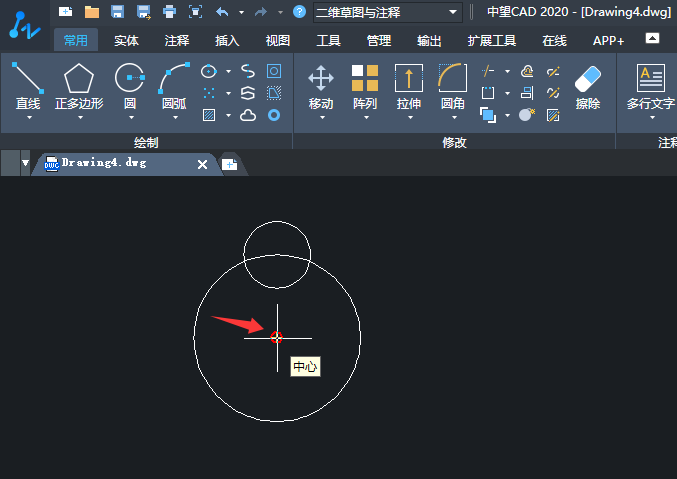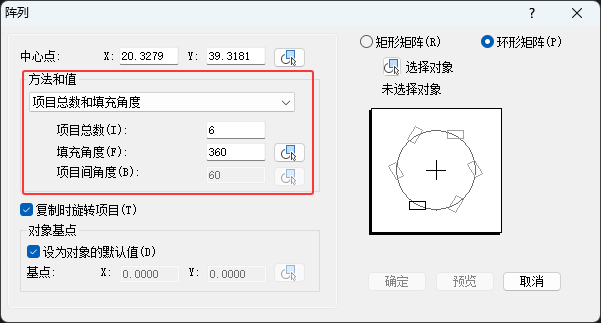|
|
|
|
| 下面给大家分享的是中望CAD的环形矩阵怎么使用的方法,具体操作过程步骤如下: |
|
1、打开中望CAD软件,新建文档,新建两个圆形。如下图:
2、然后点击阵列工具。如下图:
3、弹出阵列面板,点击中心点拾取。如下图:
4、选择圆的中心点。如下图:
5、然后设置项目总数:6,填充角度:360度。如下图:
6、选择环形矩阵,点击选择对象。如下图:
7、选择小圆对象。如下图:
8、已选择对象后,点击确定。如下图:
9、这样就完成了中望CAD的环形矩阵。如下图:
|